CaptureScreen 官方版 V1.9.4039
- 软件介绍
- 人气下载
- 下载地址
- 网友评论
CaptureScreen官方版是一款非常优秀的电脑屏幕截图软件,其界面友好且功能强大。该软件能够截取软件窗口大小的图片,且不会影响电脑的正常操作。此外,CaptureScreen官方版还支持自定义位置抓取图片,并且支持多种图片保存格式。
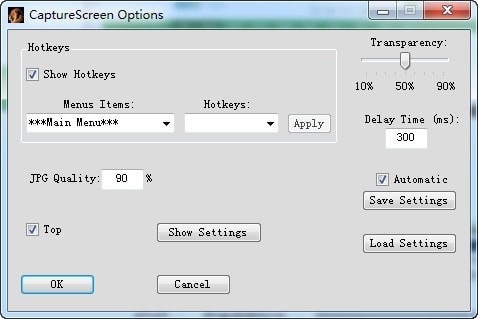
功能介绍
CaptureScreen官方版可以在.net中使用,其主要优点之一是应用程序无需安装即可正常运行。这意味着您可以直接从其他计算机上的USB闪存驱动器中使用它,而不会对系统注册表产生任何影响。您只需要确保您使用该软件的计算机配备了.net framework。
启动CaptureScreen官方版后,会打开一个透明窗口,除了框架之外没有其他可见元素。该框架的内部结构可以让您准确查看其背后的内容,从而选择自定义尺寸的区域进行截图。为了获取屏幕截图,您可能需要在上下文菜单中查找控件。
此外,该应用程序几乎为所有功能提供了热键支持,并且您可以方便地在表格中查看并更改这些热键选项。软件提供了几种分辨率预设,因此您可以轻松设置捕获的大小,并且还可以添加自定义的捕获大小。
当然,输出的结果是图像文件,您可以选择PNG、BMP、JPG、TIF和GIF等格式。此外,软件还支持加载和查看其他图像。不过,遗憾的是,软件没有内置选项可以自动保存截图,这意味着您需要在每次捕获后手动执行保存操作。
此外,CaptureScreen官方版还提供了多种图像编辑工具。上下文菜单中提供了相当数量的预设,可以撤消错误操作。另外,软件还提供了一个专门的效果面板,您可以在其中更改基本颜色选项,应用选择性透明度、灰度、迷幻、浮雕、点亮等效果。
使用方法
以下是使用CaptureScreen官方版的方法:
1、打开CaptureScreen官方版,无需进行安装即可使用。
2、打开软件后,会看到一个半透明的窗口,这就是软件的主窗口。
3、您可以自定义设置窗口的大小。
4、通过右击,可以打开软件的操作菜单。
5、您可以进行截图操作,截取的图片大小与窗口大小相同,截取的部分即为窗口中的内容。
6、您还可以通过右击选择“full screen”来截取整个屏幕,但是截取的大小仍然是软件窗口的大小。
7、您可以对软件进行一些界面及操作的设置。
注意事项
在设置应用程序时,请确保在应用程序清单中包括“摄像头”和“麦克风”的“DeviceCapability”,以启用媒体捕获功能。
要将功能添加到应用程序清单中,请按照以下步骤操作:
1、在Microsoft Visual Studio的“解决方案资源管理器”中,双击“package.appxmanifest”项,打开应用程序清单的设计器。
2、选择“功能”选项卡。
3、选中“摄像头”框和“麦克风”框。
4、如果要使用屏幕捕获功能,您必须将适用于通用应用平台的Microsoft移动扩展SDK的引用添加到您的项目中。
要添加对移动扩展SDK的引用,请按照以下步骤操作:
1、在“解决方案资源管理器”中,右键单击“引用”,然后选择“添加引用...”。
2、展开“Windows通用”节点,然后选择“扩展”。
3、单击“适用于通用应用平台的Microsoft移动扩展SDK”旁边的复选框。
CaptureScreen官方版运行后,会出现一个只有边框的窗口,内部是透明的,截图就是通过这个透明的部分来完成的。此外,该软件还具有自动置顶的功能。
快捷键
以下是CaptureScreen官方版的快捷键:
Ctrl + Int:截图
Ctrl + S:保存截图
Ctrl + D:删除当前截图
Ctrl + F:全屏截图
Ctrl + W:在标题栏显示当前尺寸
Ctrl + I:自定义尺寸
Alt + 1/2:自定义尺寸后的使用快捷键(貌似不可以保存)
Ctrl + T:制作缩微图(截图后有效)
Ctrl + C:发送至剪贴板
Ctrl + P:打印截图









